PR2019如何用雷特唱词字幕插件批量制作视频字幕
1、安装好雷特免费唱词字幕插件1.0后,打开pr软件,新建项目文件;
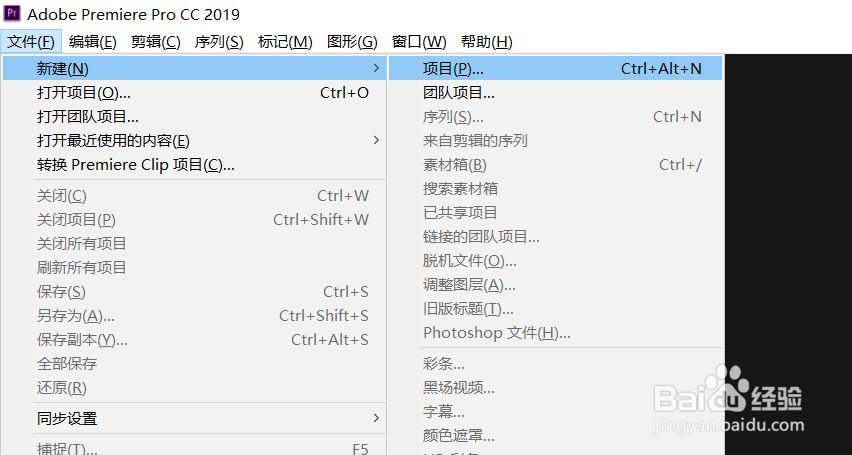

2、右键导入要编辑的媒体文件;
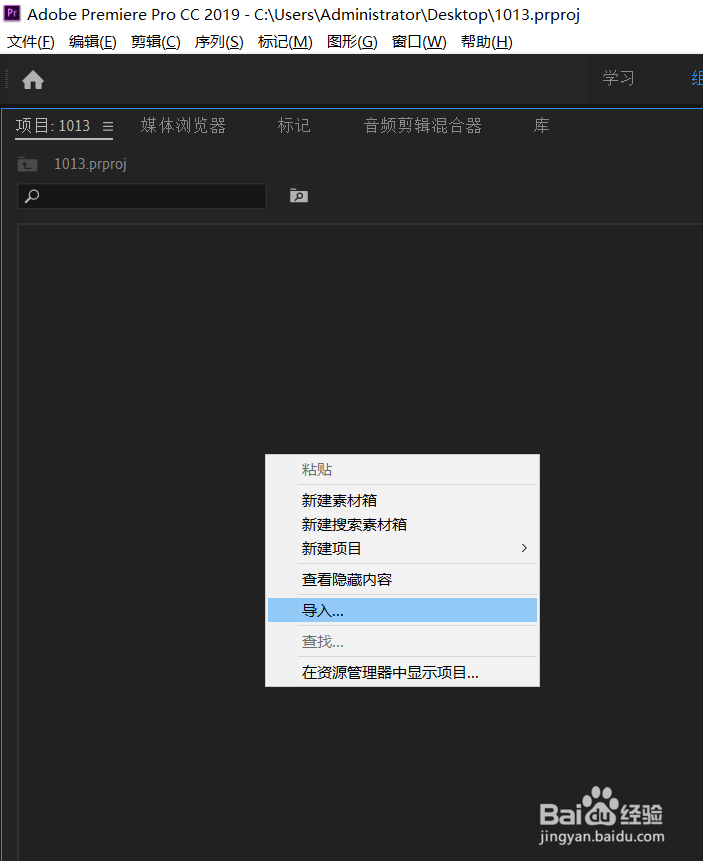
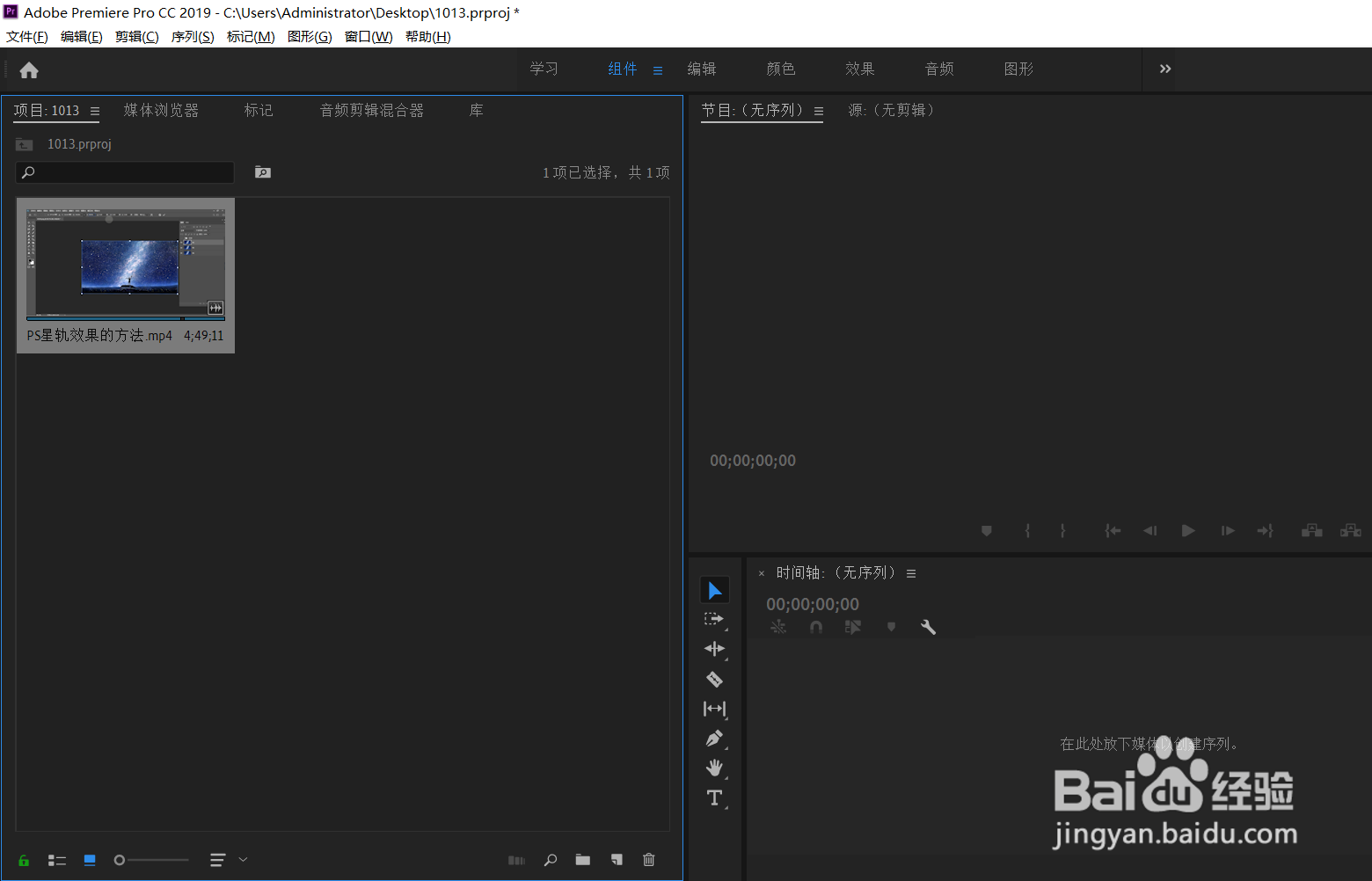
3、接着鼠标右键媒体窗口,选择新建项目选项下对vistitle选项,新建一个序列表;



4、新建合成后,选择自动匹配字幕,然后点击下方的从模板库选项,选择自己要编辑的字幕外观样式,点击对白模板选项,下方有个快速预览选项,可预览里面的字幕模板文件,之后确定;
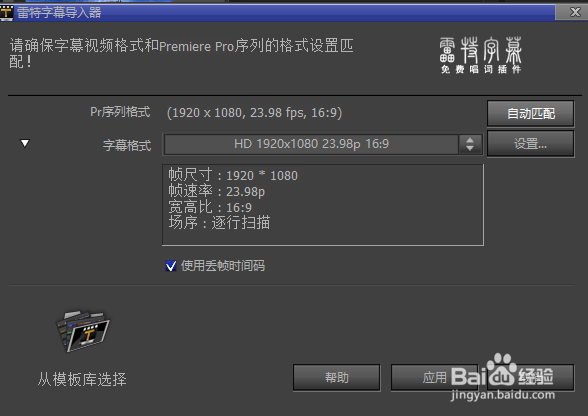
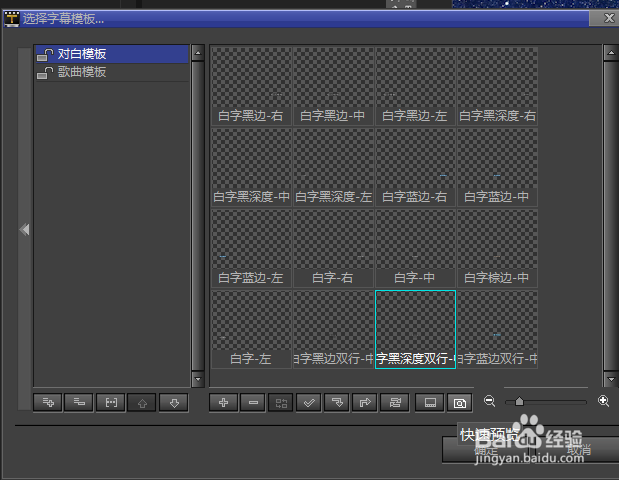
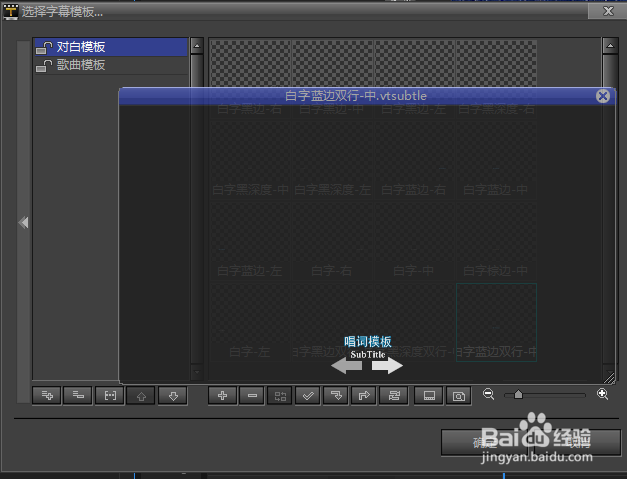
5、创建好之后,问题库中会自动创建一个字幕文件,直接拖拽到右边的时间线上,然后用选择工具调整字幕文件与视频文件一样的时间长度;
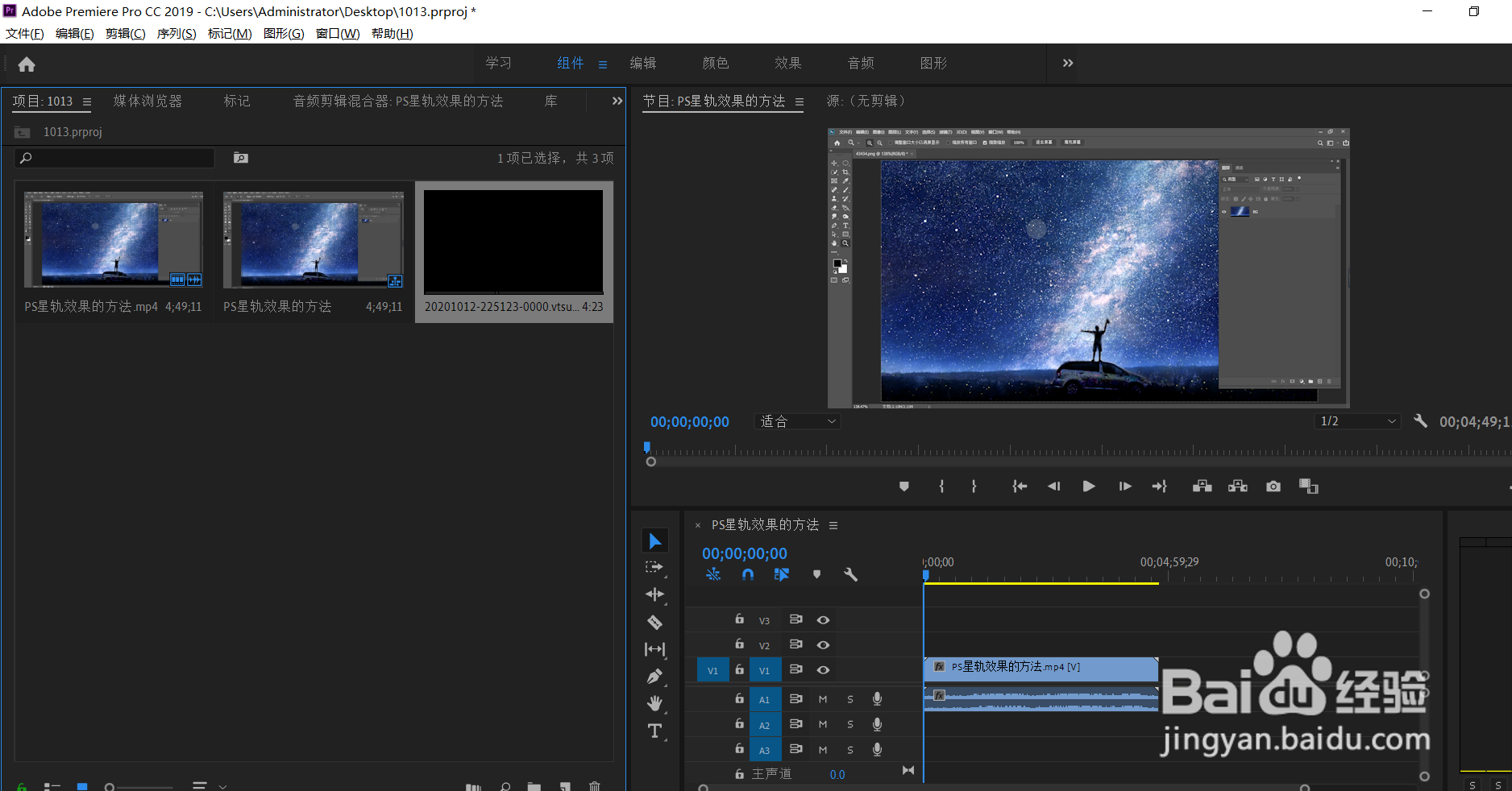
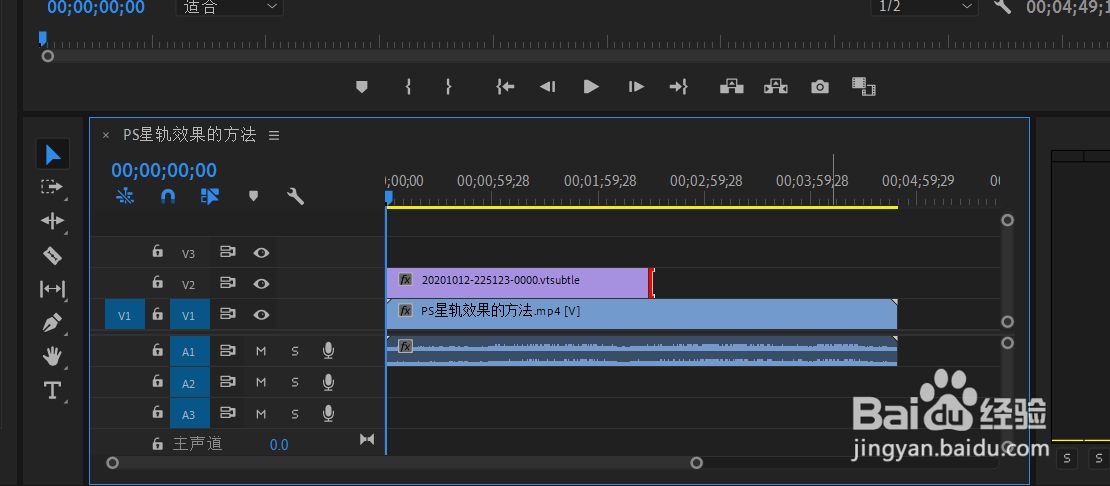

6、鼠标双击时间线上的字幕轨道文件,打开雷特字幕编辑窗口;
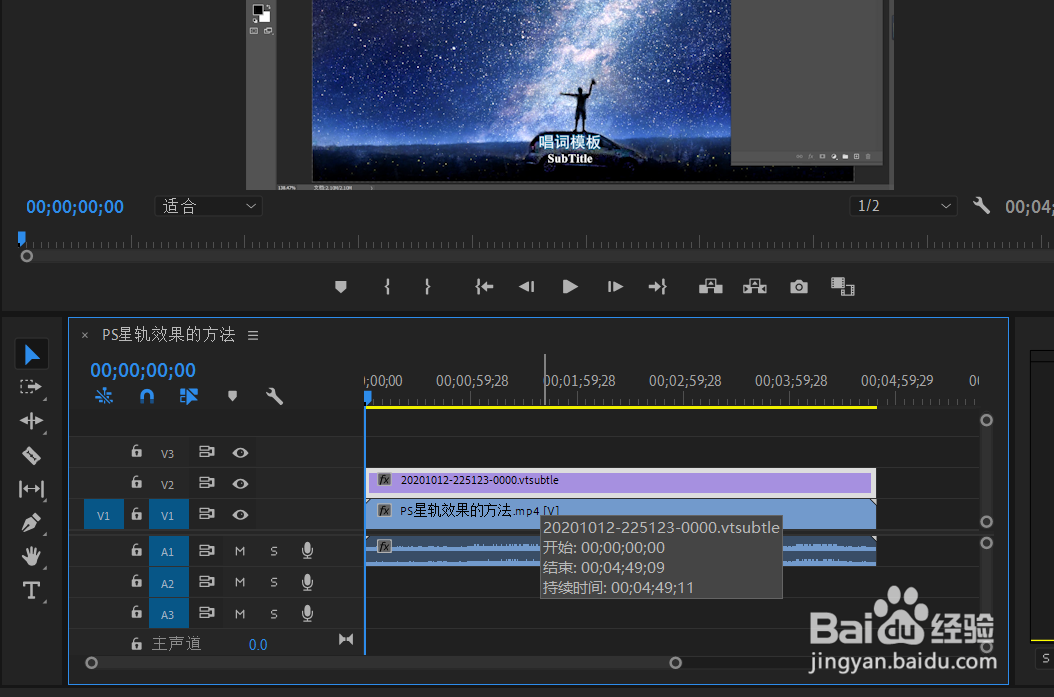

7、选择字幕文件导入选项,选择清除以前的唱词数据,之后点击下方的录制播放按钮,然后不断点击空格键即可快速生成字幕文件,最后退出保存即可。
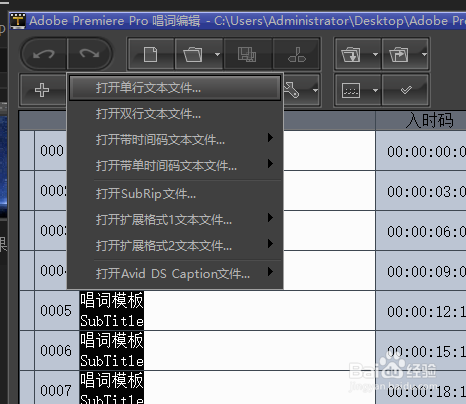
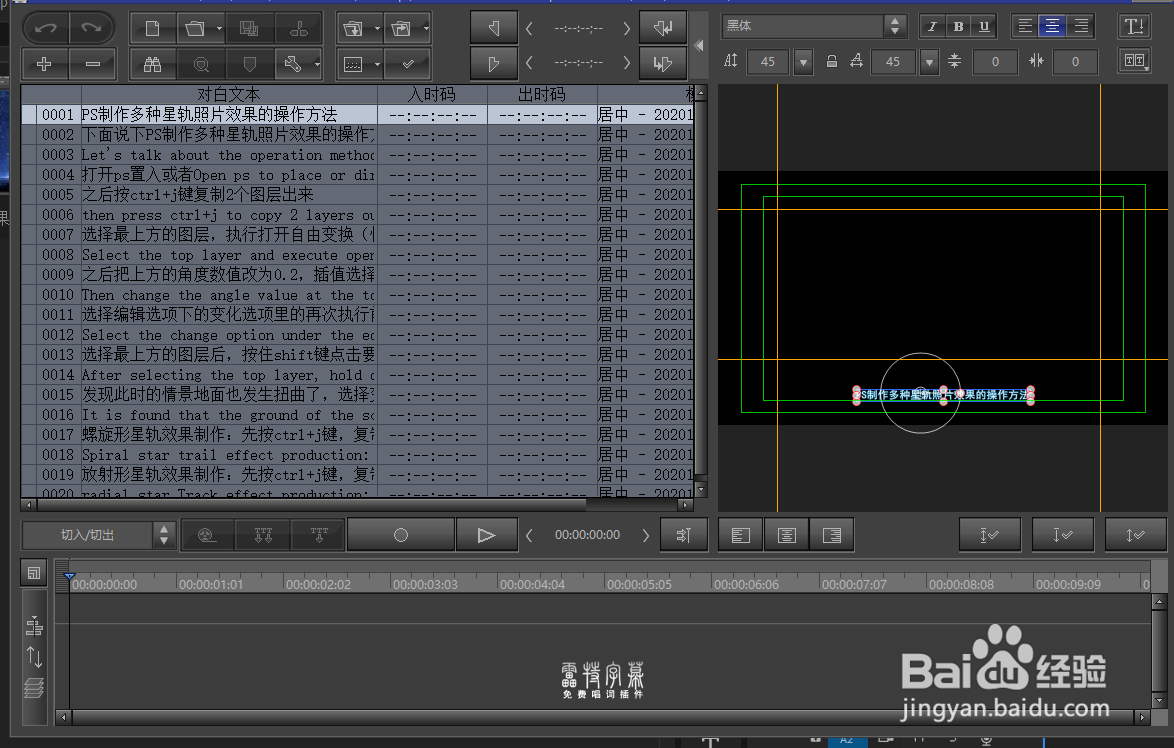

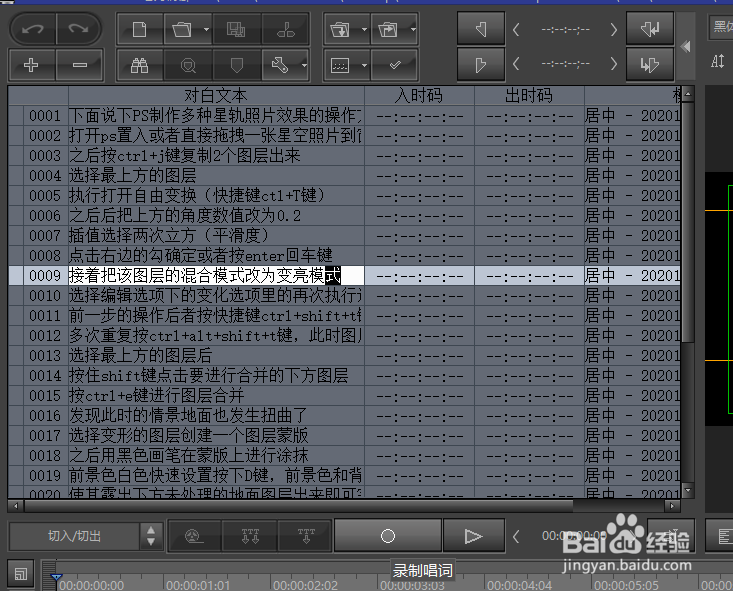
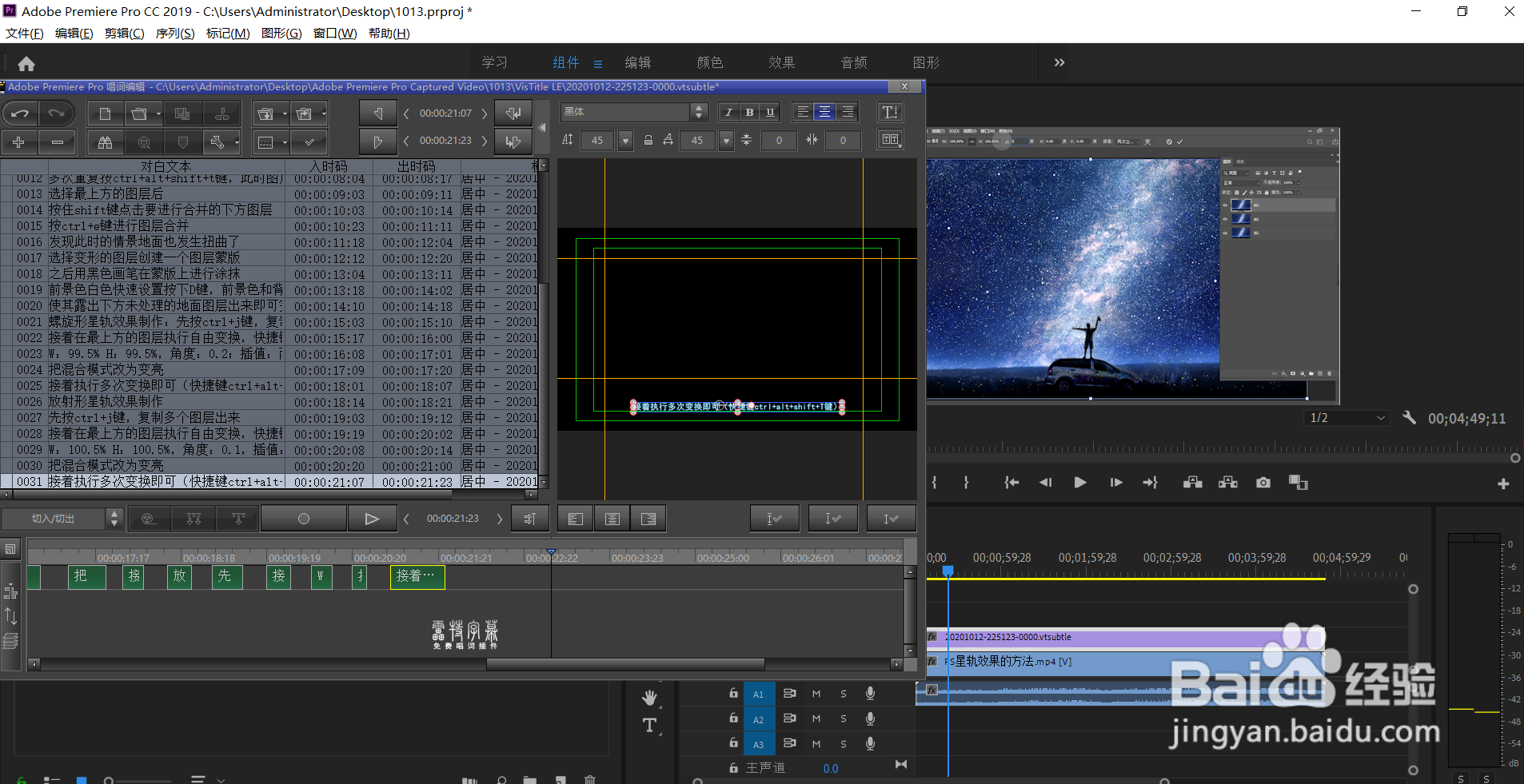

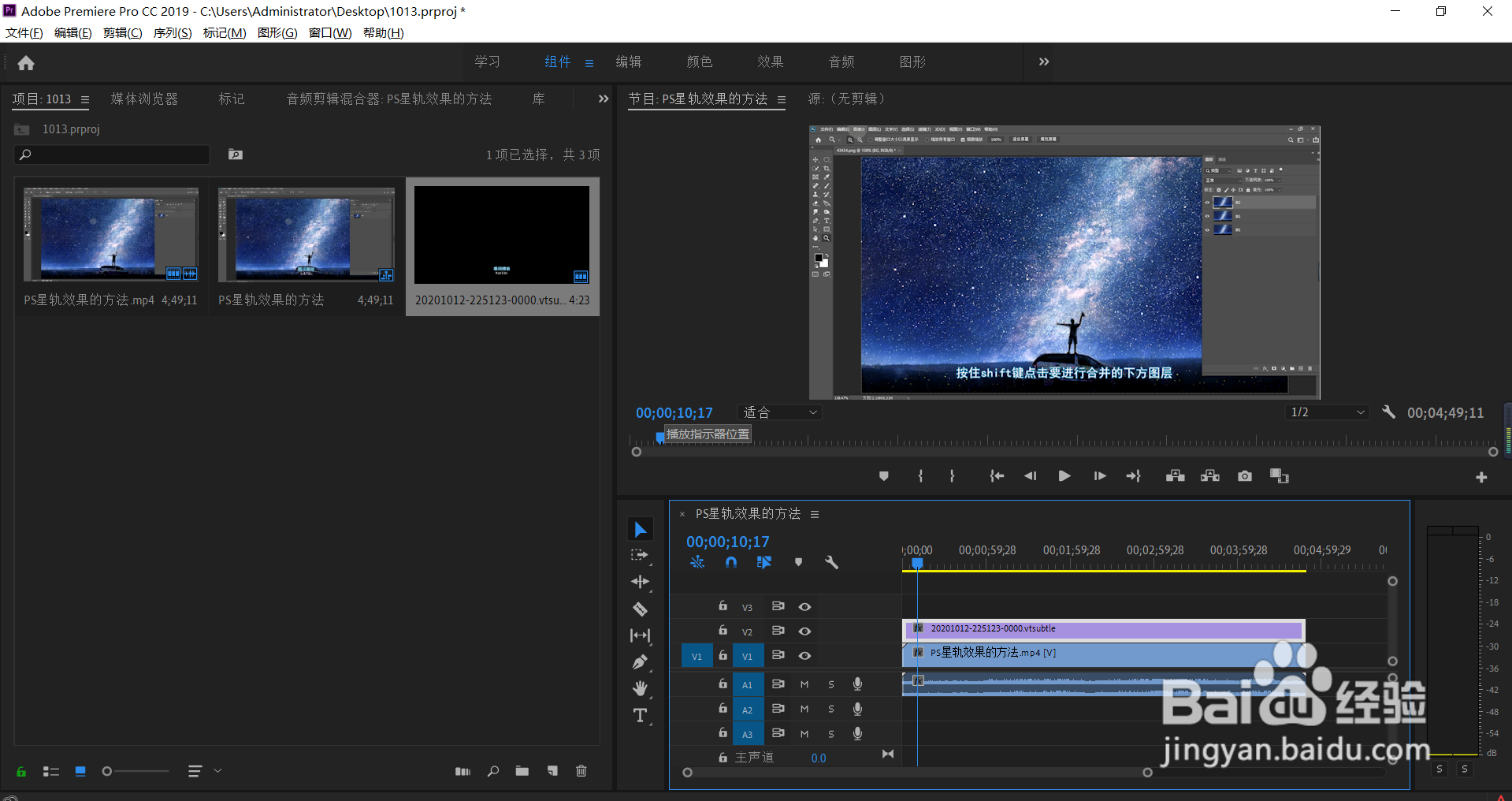
1、1.安装好雷特免费唱词字幕插件1.0后,打开pr软件,新建项目文件;
2.右键导入要编辑的媒体文件;
3.接着鼠标右键媒体窗口,选择新建项目选项下对vistitle选项,新建一个序列表;
4.新建合成后,选择自动匹配字幕,然后点击下方的从模板库选项,选择自己要编辑的字幕外观样式,点击对白模板选项,下方有个快速预览选项,可预览里面的字幕模板文件,之后确定;
5.创建好之后,问题库中会自动创建一个字幕文件,直接拖拽到右边的时间线上,然后用选择工具调整字幕文件与视频文件一样的时间长度;
6.鼠标双击时间线上的字幕轨道文件,打开雷特字幕编辑窗口;
7.选择字幕文件导入选项,选择清除以前的唱词数据,之后点击下方的录制播放按钮,然后不断点击空格键即可快速生成字幕文件,最后退出保存即可。